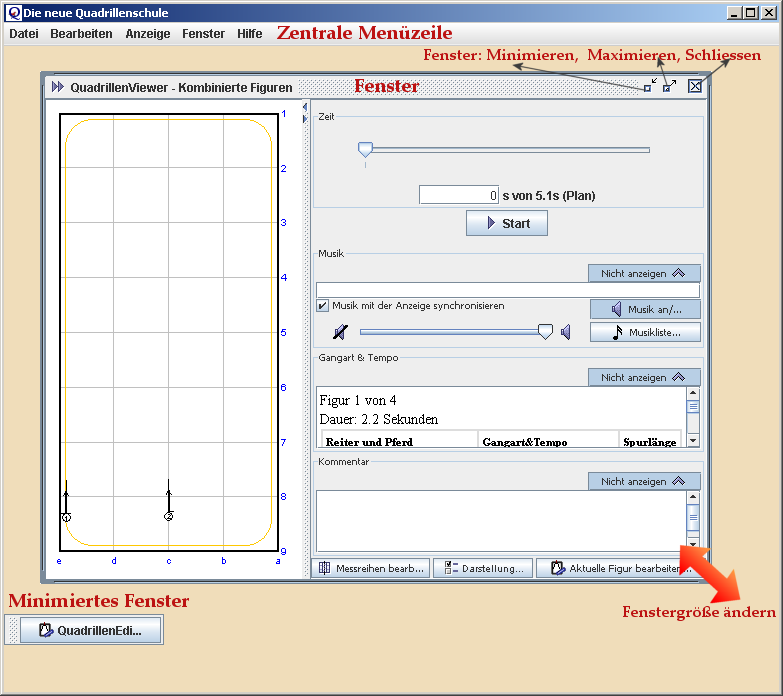
| Zentrale Menüzeile |
Die zentrale Menüzeile wird von den anderen
Fenster "mitbenutzt" und von daher variabel. Wenn z.B. der QuadrillenViewer
geöffnet ist, erscheint in der Menüzeile zusätzlich der Eintrag
"Simulation..." und "Anzeige..." . Die Menüzeile zeigt also immer die Einträge des momentan ausgewählten Fensters an. |
| Fenster |
Manche Fenster lassen sich minimieren, maximieren
und sich in der Größe ändern, manche nicht. |
| Minimierte Fenster |
...bekommen Sie mit einem Klick auf das symbolische
Rechteck für das Fenster (links unten!) wieder angezeigt. |
| Hintergrund |
der Hintergrund bietet ein Popup-Menu (Maus-Rechtsklick),
mit dem sich die Hintergrundfarbe desselben verändern lässt. |
| Datei |
|
| Neuen Plan erstellen... |
Erstellt einnen neuen Kürplan und öffnet
dazu den Dialog Einstellungen. |
| Öffnen... |
Öffnet einen Dialog zum laden von Plänen aus einer
Datei oder einer Webbibliothek. |
| Willkommen... |
Öffnet den Willkommens-Dialog. |
| Allgemeine Einstellungen... |
Öffnet den Dialog "Allgemeine Einstellungen". |
| Fenster |
|
| Alle kaskadieren |
Bringt die Fenster auf Ihre Standardgröße
und reiht diese kaskadenartig hintereinander an. |
| Alle minimieren |
Minimiert alle Fenster auf einen Schlag. |
| Look & Feel |
Enthält ein Untermenü mit verfügbaren
Oberflächen-Designs. |
| Fensterliste |
Entehält ein Untermenü mit allen derzeit
geöffneten Fenstern zur Auswahl. Darauf klicken bringt das Fenster in
den Vordergrund. |
| Hilfe |
|
| Hilfe... |
Öffnet dieses Hilfesystem. |
| Was ist das? |
Neben dem Mauscursor erscheint ein kleines Fragezeichen.
Klickt man nun mit der Maus auf eine Stelle auf dem Bildschirm, so wird die
zugehörige Hilfeseite in diesem Hilfesystem angezeigt. Ein wirklich
sehr praktisches Feature! |
| Lizenzverwaltung... |
Öffnet den Dialog
Lizenzverwaltung. |
| Über... |
Öffnet die obligatorische "About" Box mit Hinweisen
zur aktuellen Version. |
| Die neue Quadrillenschule | Benötigte Lizenz: keine |
| Hilfesystem/Kontexthilfe/Desktop |
©2006 Andreas Zottmann |